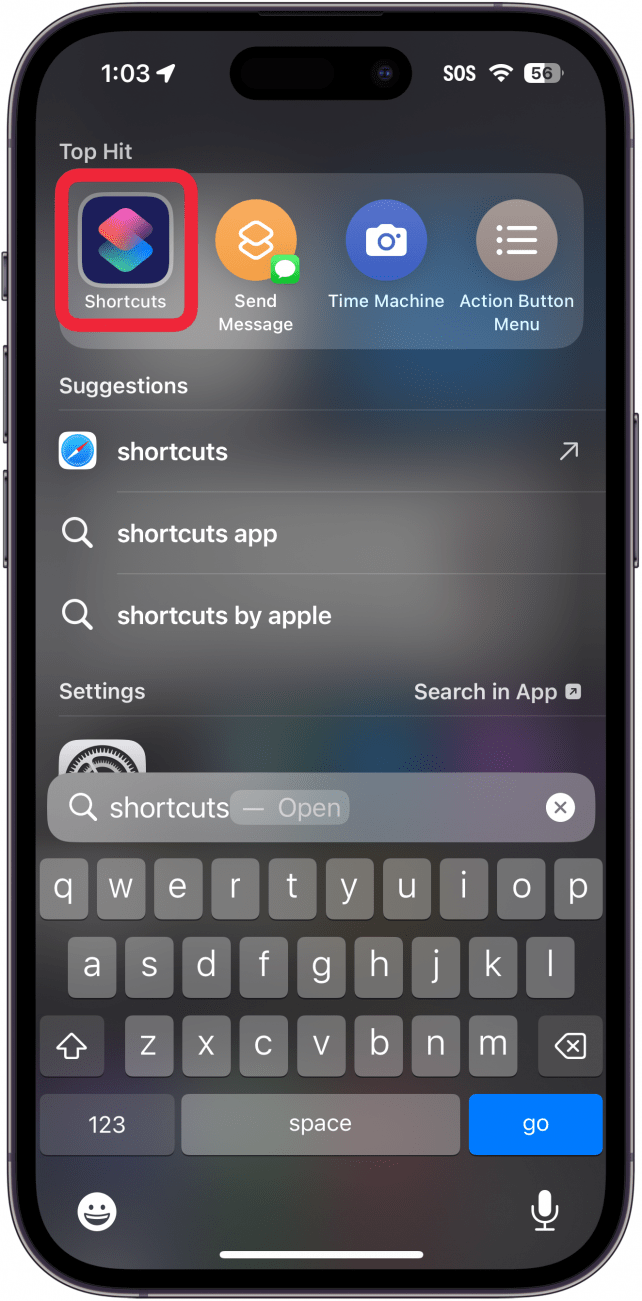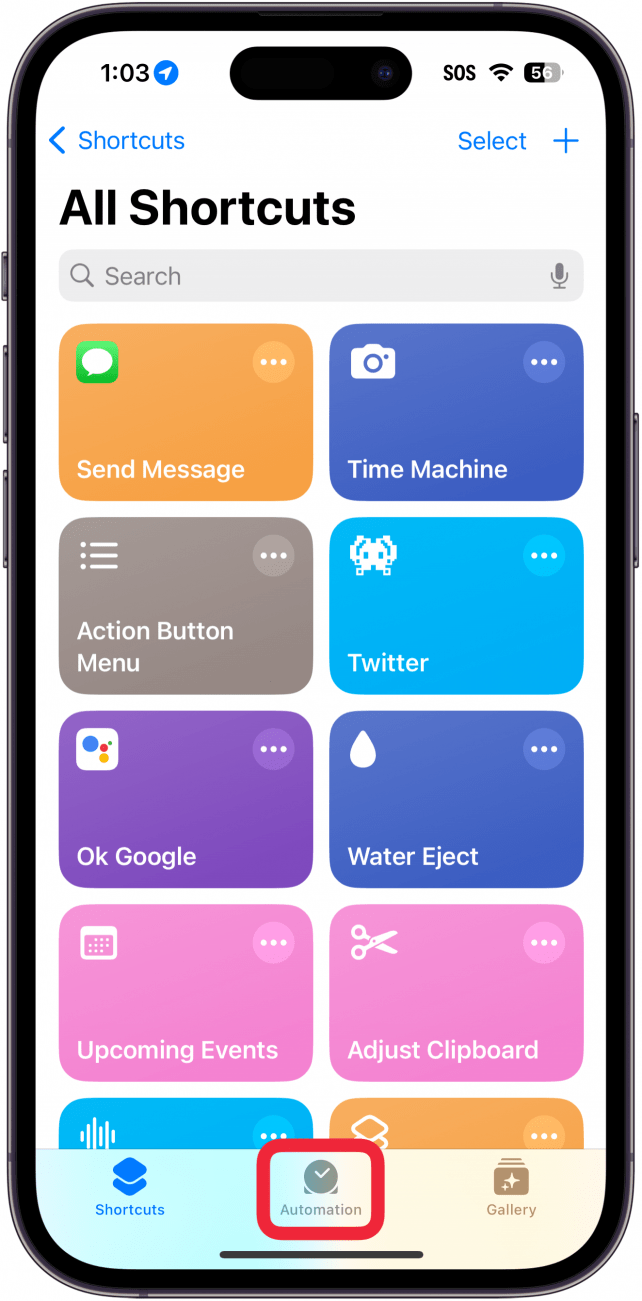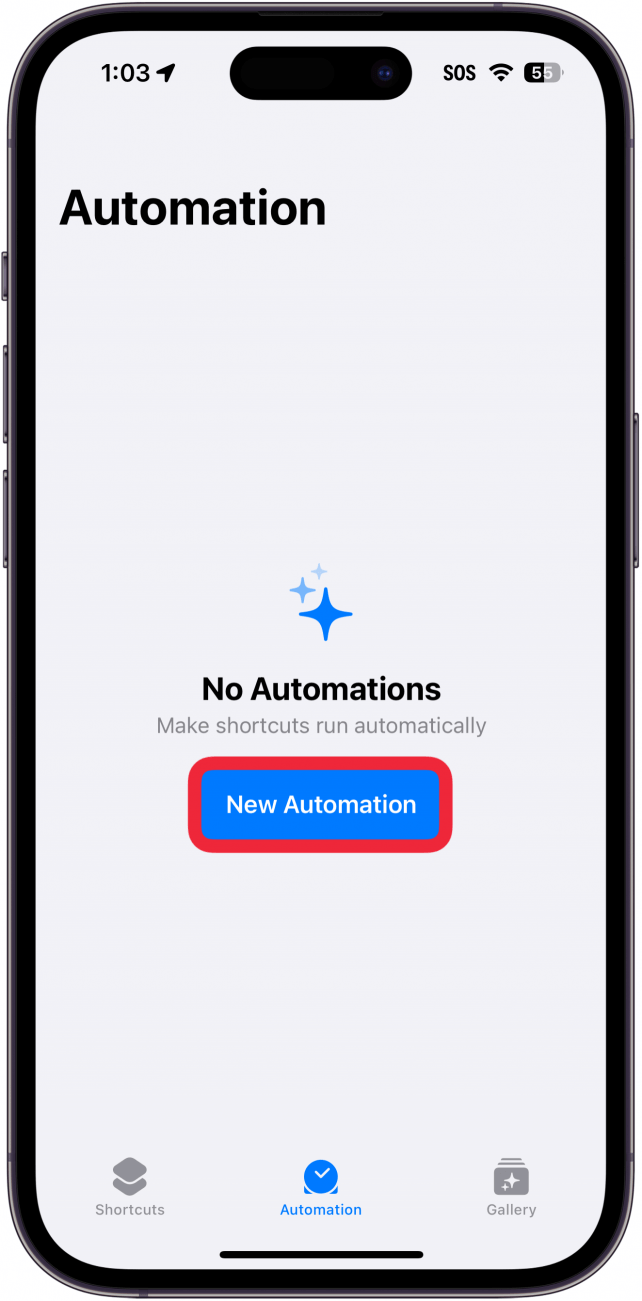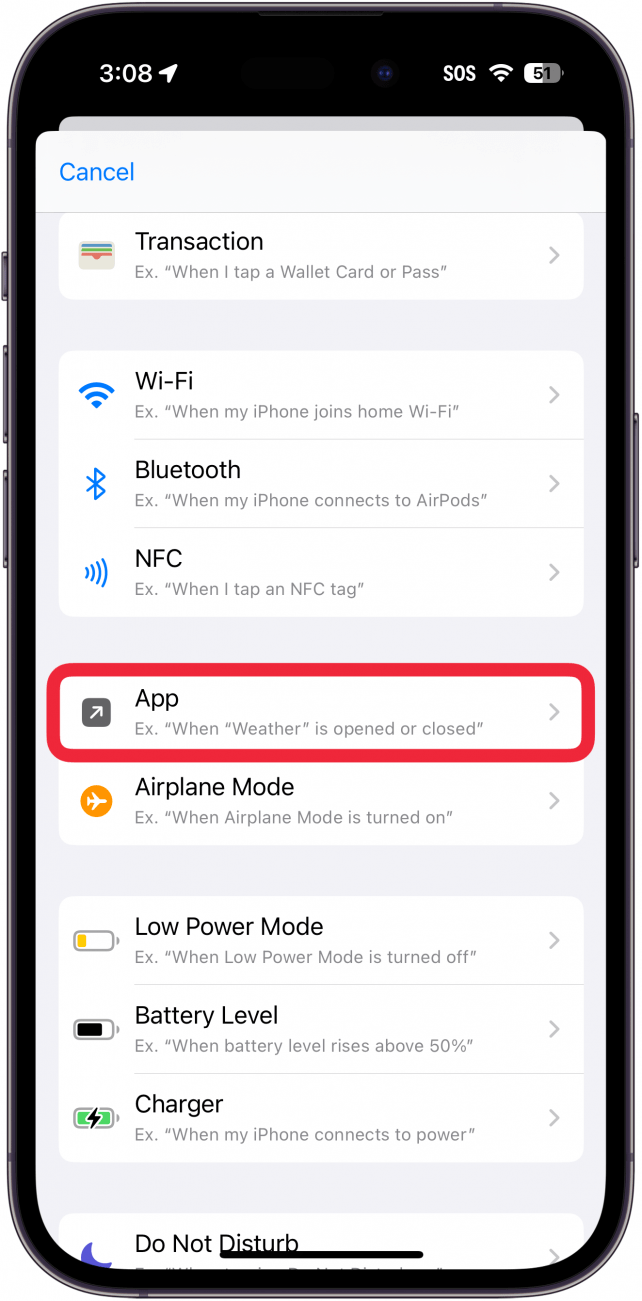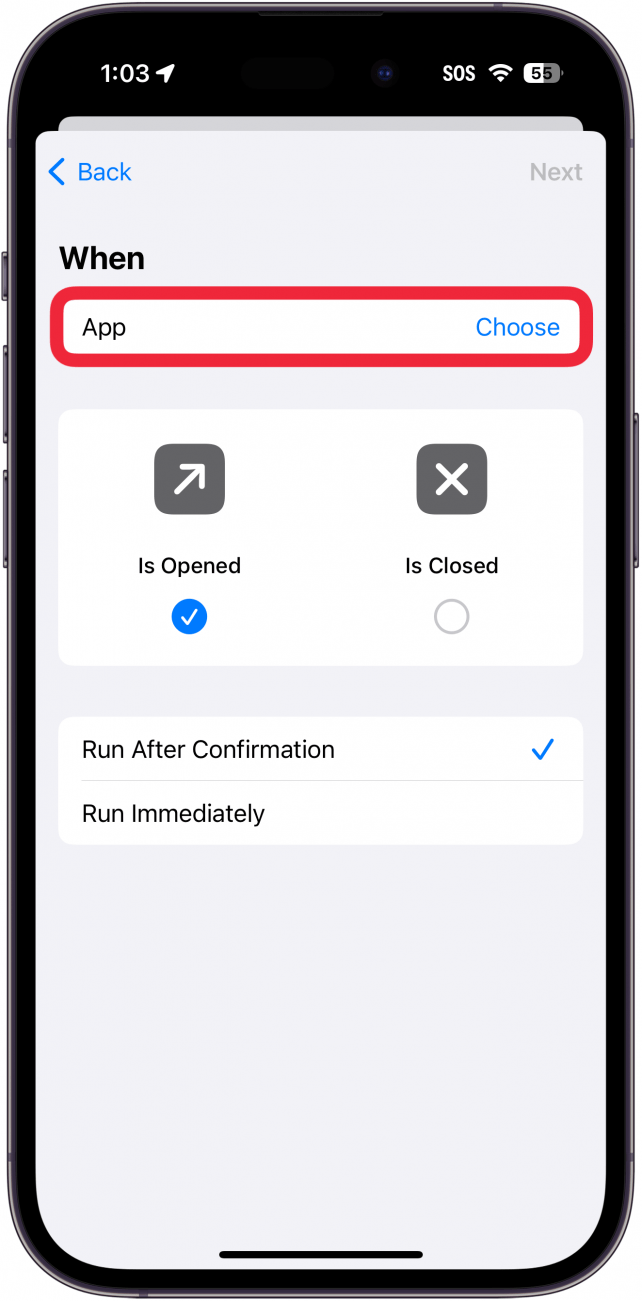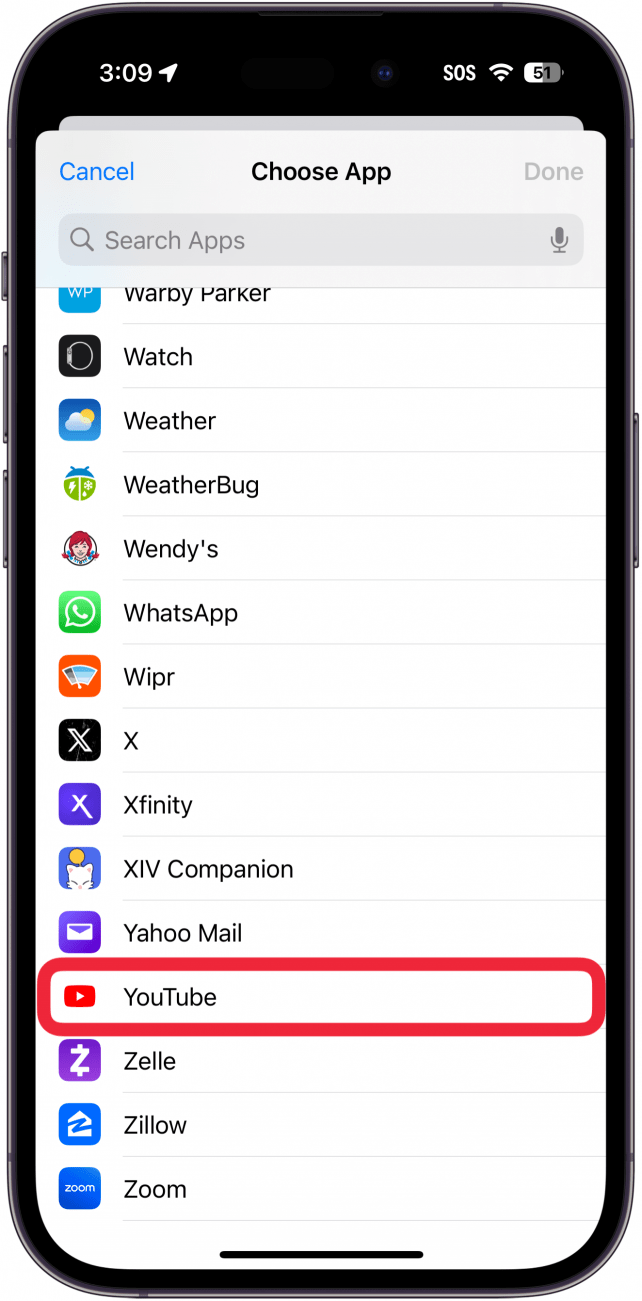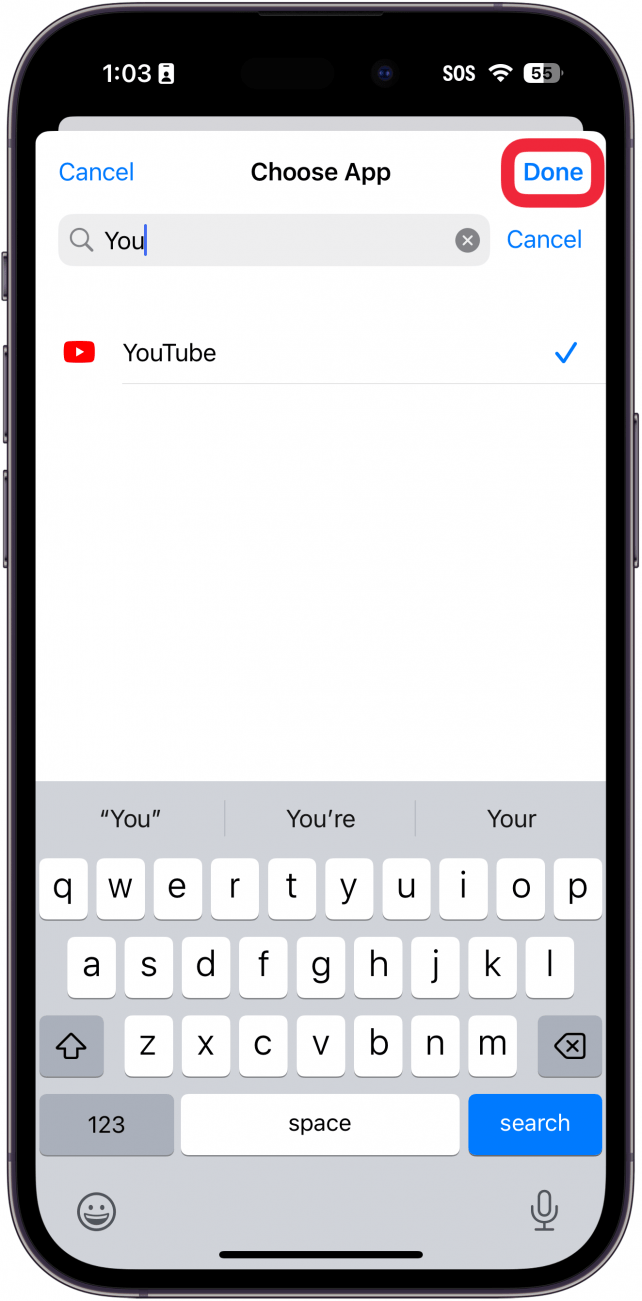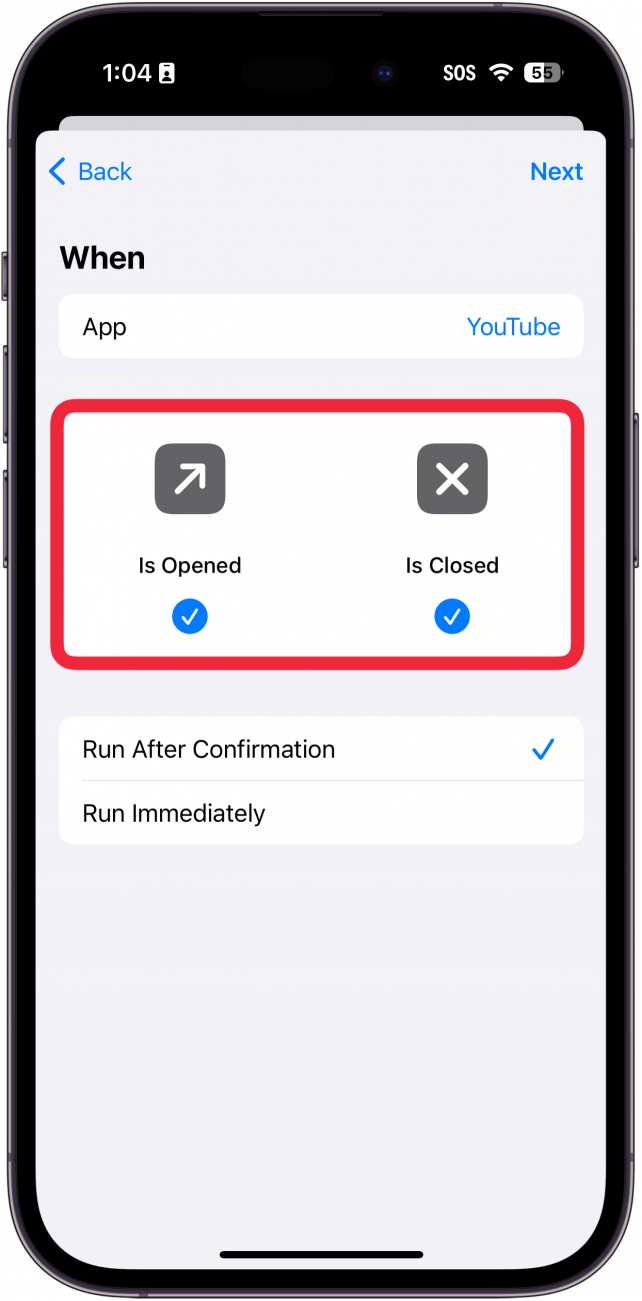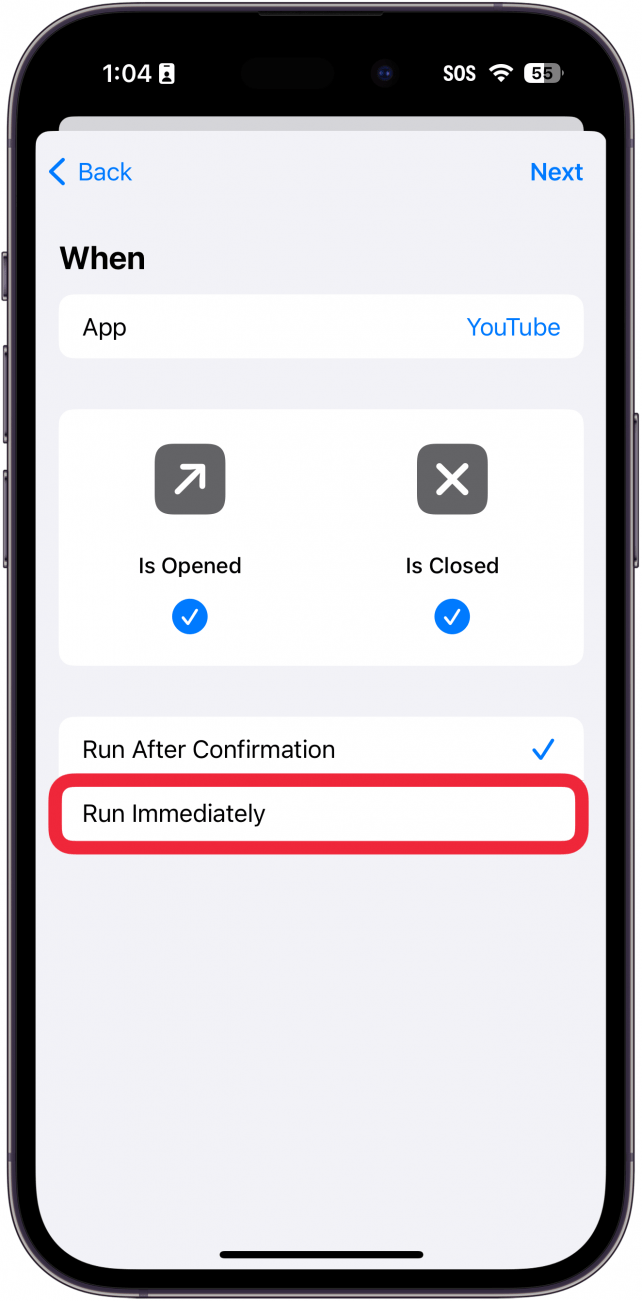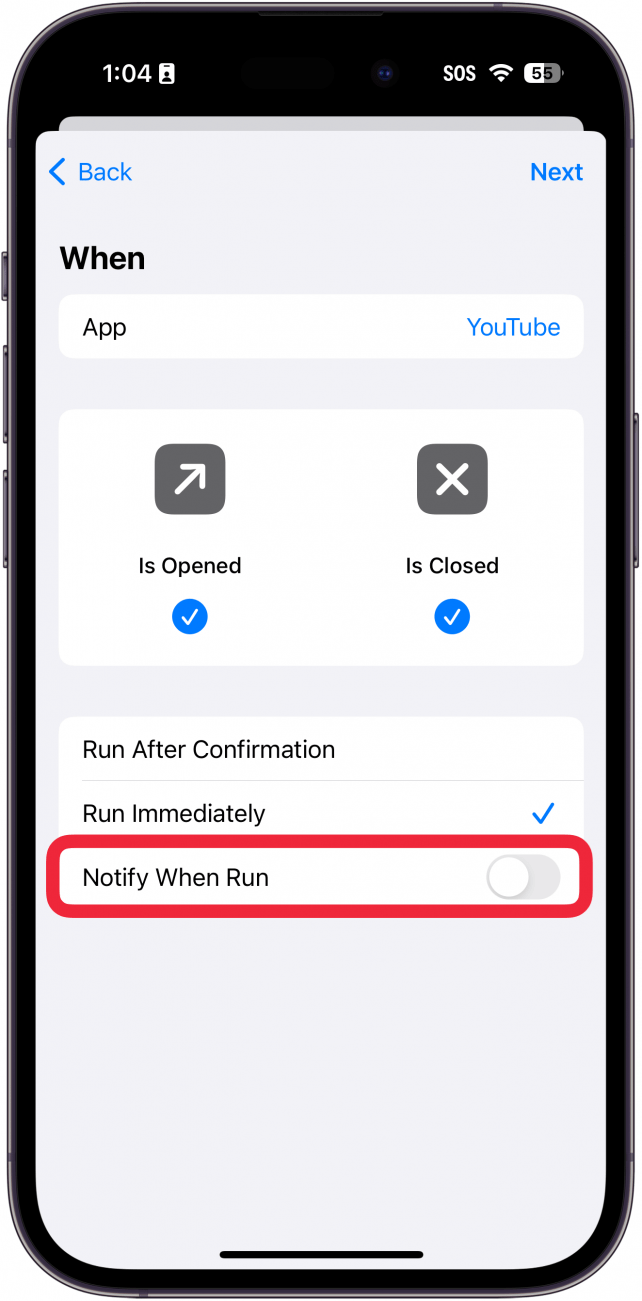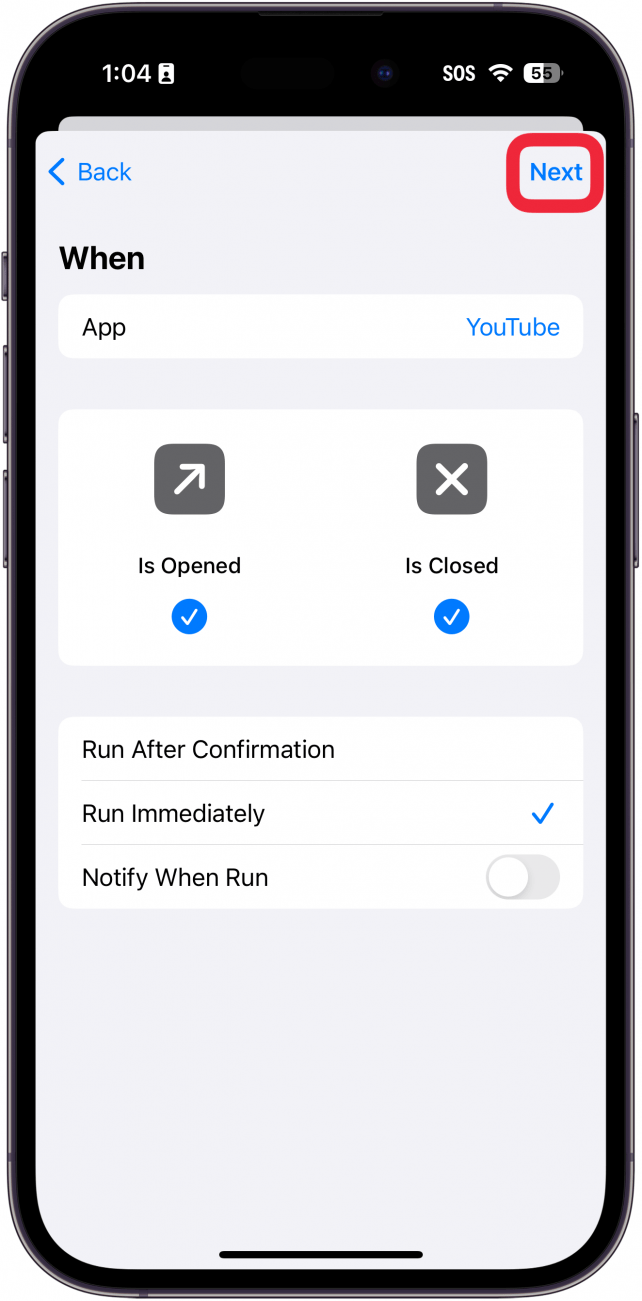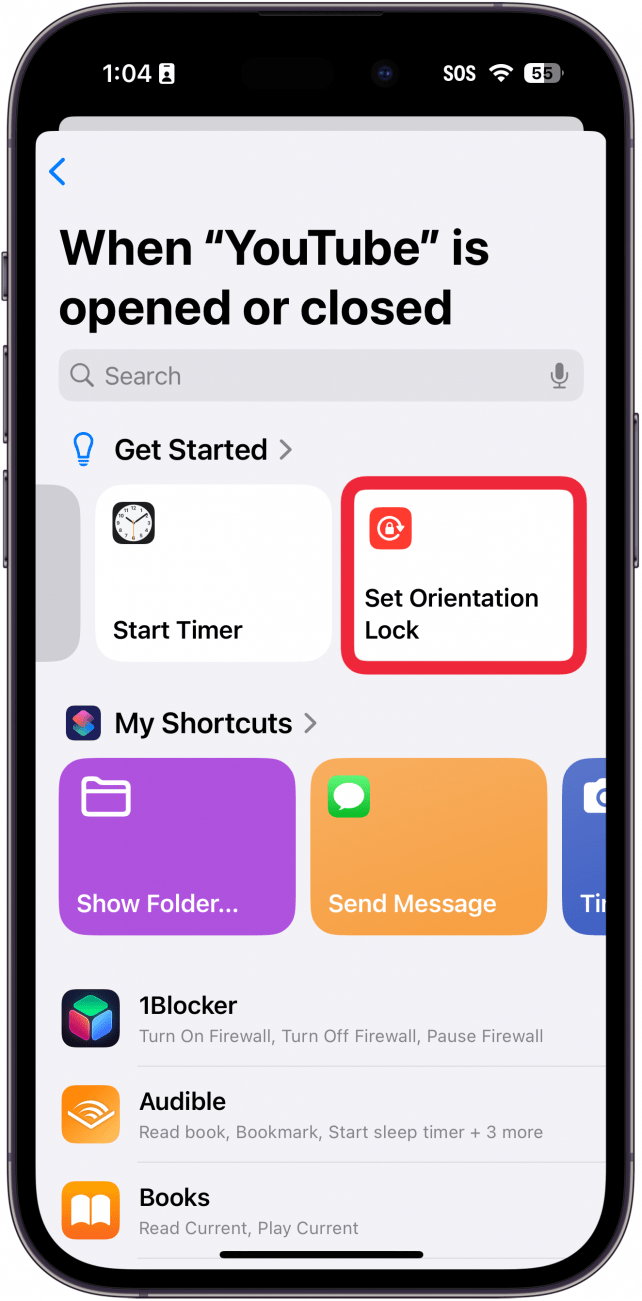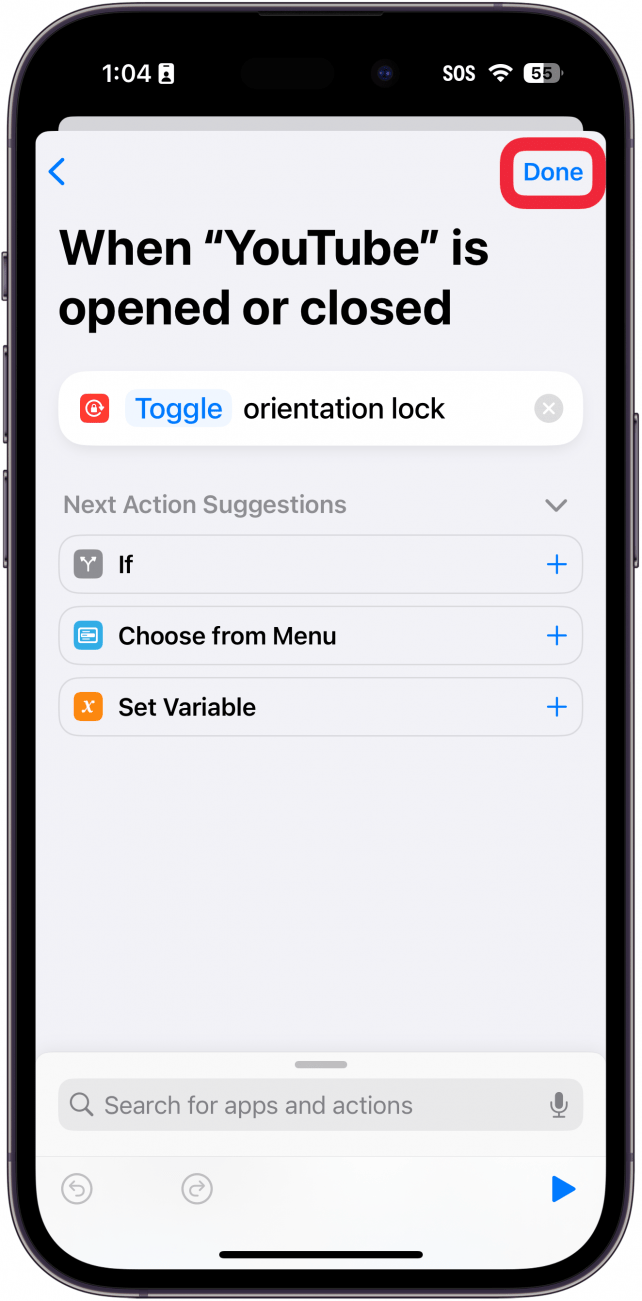Orienteringslås er perfekt for å sikre at telefonskjermen forblir i stående retning, selv når du for eksempel vil bruke enheten mens du ligger ned. Det finnes imidlertid noen apper der du kanskje ikke vil at skjermen skal forbli i stående posisjon, for eksempel YouTube eller Bilder-appen. Finn ut hvordan du sikrer at Orienteringslås slås av når du bruker visse apper.
Hva er portrettorienteringslås?
Så [hva er Portrait Orientation Lock] (https://www.iphonelife.com/content/tip-day-how-lock-your-iphone-or-ipad-screens-orientation) på iPhone? Stående orientering refererer til når telefonen er oppreist, mens liggende orientering er når telefonen er sidelengs. Portrettorienteringslås er når enheten er låst til portrettorientering. På denne måten forblir telefonen riktig orientert selv om du skulle legge deg ned på siden.
Dette er nyttig hvis du blar gjennom apper på sosiale medier eller sender en tekstmelding til en venn, men hvis du vil se en YouTube-video, vil ikke iPhone automatisk rotere videoen for deg når du snur enheten sidelengs. Så hvordan endrer du automatisk rotasjon på iPhone per app? La oss finne ut av det.
 Oppdag iPhones skjulte funksjonerFå et daglig tips (med skjermbilder og klare instruksjoner) slik at du kan mestre iPhone på bare ett minutt om dagen.
Oppdag iPhones skjulte funksjonerFå et daglig tips (med skjermbilder og klare instruksjoner) slik at du kan mestre iPhone på bare ett minutt om dagen.
Slik roterer du skjermen på iPhone
Hvis du lurer på hvordan du låser opp skjermrotasjon på iPhone, trenger du ikke lete lenger. For flere skjulte iPhone-snarveier og triks, sjekk ut vår gratisDagens tips nyhetsbrev. Slik roterer du skjermen på iPhone basert på hvilken app du har åpen:
- Åpne appen Snarveier.

- Trykk på Automatisering.

- Trykk på Ny automatisering hvis du ikke har opprettet en før. Hvis du har andre automatiseringer, vil det være et plussikon øverst til høyre som du kan trykke på i stedet.

- Bla nedover og velg App.

- Trykk på Velg.

- Bla gjennom listen over apper (eller bruk søkefeltet) for å finne appen(e) du vil bruke til denne automatiseringen. I dette eksempelet bruker jeg YouTube. Du kan velge mer enn én.

- Når du har valgt app(er), trykker du på Utført.

- Sørg for at både Er åpnet og Er lukket er valgt.

- Trykk på Kjør umiddelbart slik at denne automatiseringen kan kjøres uoppfordret hver gang denne appen er åpen eller lukket.

- Du kan aktivere en bryter som sender deg et varsel hver gang denne automatiseringen kjøres. Jeg foretrekker imidlertid å la dette være av, siden varselet kan bli litt irriterende hvis du veksler mellom to apper ofte.

- Trykk på Neste.

- Orienteringslås er perfekt for å sikre at telefonskjermen forblir i stående retning, selv når du for eksempel vil bruke enheten mens du ligger ned. Det finnes imidlertid noen apper der du kanskje ikke vil at skjermen skal forbli i stående posisjon, for eksempel YouTube eller Bilder-appen. Finn ut hvordan du sikrer at Orienteringslås slås av når du bruker visse apper.

- Hva er portrettorienteringslås?

Så [hva er Portrait Orientation Lock] (https://www.iphonelife.com/content/tip-day-how-lock-your-iphone-or-ipad-screens-orientation) på iPhone? Stående orientering refererer til når telefonen er oppreist, mens liggende orientering er når telefonen er sidelengs. Portrettorienteringslås er når enheten er låst til portrettorientering. På denne måten forblir telefonen riktig orientert selv om du skulle legge deg ned på siden.
Dette er nyttig hvis du blar gjennom apper på sosiale medier eller sender en tekstmelding til en venn, men hvis du vil se en YouTube-video, vil ikke iPhone automatisk rotere videoen for deg når du snur enheten sidelengs. Så hvordan endrer du automatisk rotasjon på iPhone per app? La oss finne ut av det.
- Oppdag iPhones skjulte funksjonerFå et daglig tips (med skjermbilder og klare instruksjoner) slik at du kan mestre iPhone på bare ett minutt om dagen.
- Slik roterer du skjermen på iPhone